Jednoduchá řešení, jak vrátit postranní panel zpět do Průzkumníka souborů
- Chybějící levé podokno nebo postranní panel Průzkumníka souborů se obvykle vyskytuje po aktualizaci systému Windows.
- Změna konfigurací v Průzkumníku souborů může odstranit postranní panel z aplikace.
- Změna velikosti okna Průzkumníka souborů může tento problém snadno vyřešit.
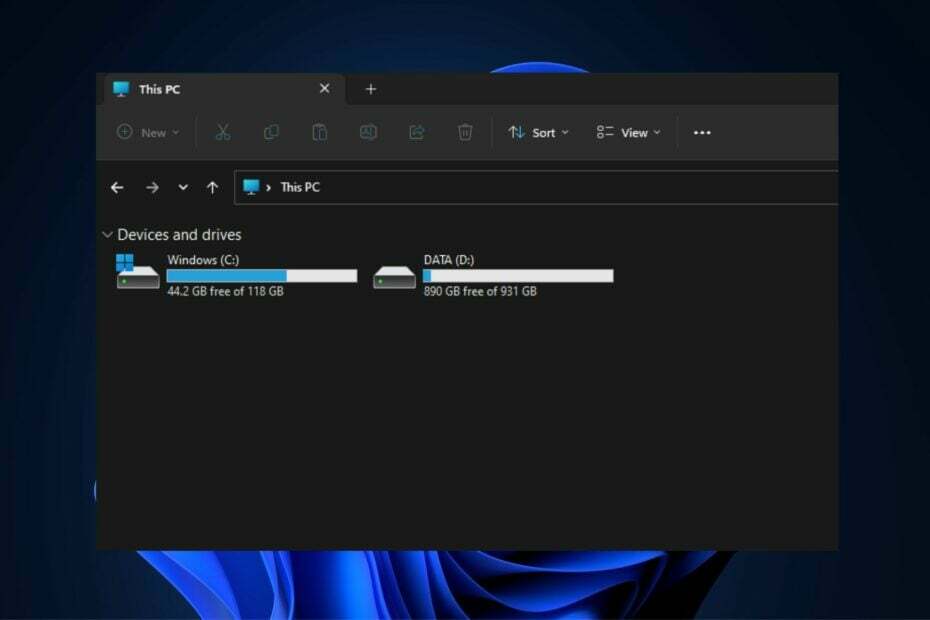
XINSTALUJTE KLIKNUTÍM NA STAŽENÍ SOUBORU
Tento software opraví běžné počítačové chyby, ochrání vás před ztrátou souborů, malwarem, selháním hardwaru a optimalizuje váš počítač pro maximální výkon. Opravte problémy s počítačem a odstraňte viry nyní ve 3 snadných krocích:
- Stáhněte si Restoro PC Repair Tool který přichází s patentovanými technologiemi (patent k dispozici tady).
- Klikněte Začni skenovat najít problémy se systémem Windows, které by mohly způsobovat problémy s počítačem.
- Klikněte Opravit vše opravit problémy ovlivňující zabezpečení a výkon vašeho počítače.
- Restoro byl stažen uživatelem 0 čtenáři tento měsíc.
Od té doby, co Microsoft zavedl Windows 11, uživatelé hlásili chyby v Průzkumníku souborů. Jedna taková chyba zahrnuje chybějící boční panel Průzkumníka Windows.
V tomto článku vám poskytneme nezbytné kroky, které vám pomohou tuto chybu úspěšně vyřešit.
Proč chybí levé podokno Průzkumník souborů?
Chybějící levé podokno Průzkumníka souborů Windows se obvykle spouští po aktualizaci systému Windows. Z jiných důvodů však může levý panel Průzkumníka souborů zmizet. Některé z nich zahrnují následující:
- Nastavení Průzkumníka souborů: Pokud jste zasahovali do konfigurace aplikace, může to být důvod, proč chybí postranní panel Průzkumníka Windows.
- Poškozené soubory Windows: Pokud vaše PC systémové soubory se poškodí, narazíte na provozní chyby, které mohou způsobit zmizení levého panelu aplikace.
- Upgrade systému Windows: Pokud jste právě upgradovali počítač z nižší verze systému Windows, postranní panel Průzkumníka souborů může zmizet.
Nyní, když známe potenciální důvody této závady, pojďme se podívat, jak ji můžeme opravit.
Než se pokusíme o pokročilejší kroky pro odstraňování problémů, zde je několik rychlých tipů, které můžete otestovat:
- Zavřete Průzkumníka souborů a restartujte aplikaci.
- Restartujte počítač.
- Změňte velikost okna Průzkumník souborů (maximalizace).
Pokud tyto kroky nedokázaly opravit chybějící boční panel Průzkumníka souborů, zde jsou některá pokročilá řešení.
1. Změňte nastavení Průzkumníka souborů
- zmáčkni Okna + R klíče k otevření Průzkumník souborů a klikněte na Pohled.
- Vybrat Ukázat a zaškrtněte volbu pro Navigační panel.
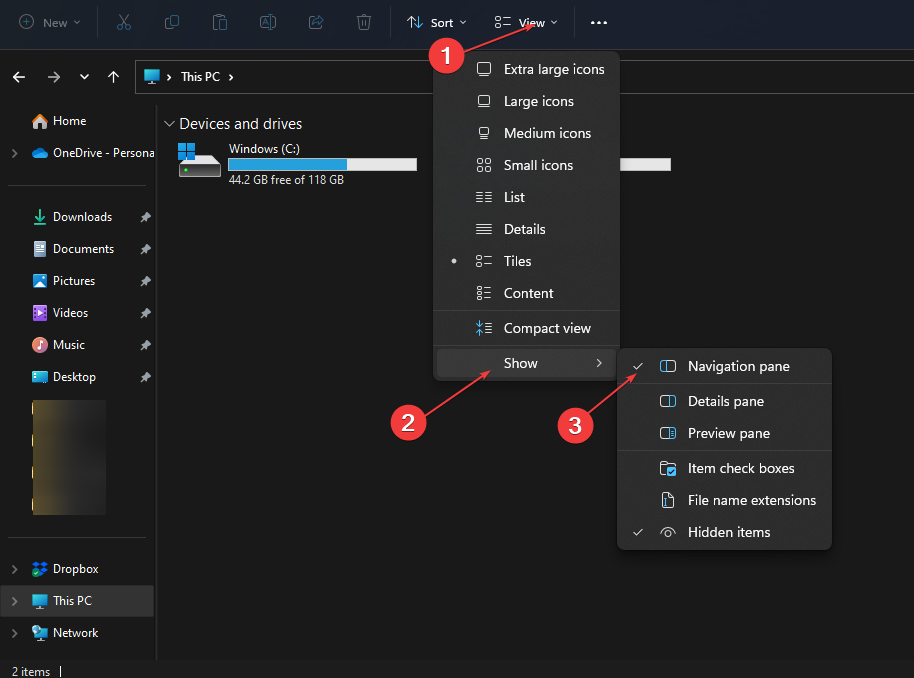
- Zavřete Průzkumníka souborů a znovu spusťte aplikaci.
I když se jedná o účinnou opravu, která okamžitě vrátí váš postranní panel, můžete toto řešení také použít jako opravu, pokud Průzkumník souborů nezobrazuje horní lištu.
2. Znovu zaregistrujte soubor shdocvw.dll
- Klikněte levým tlačítkem na Start tlačítko, typ příkazový řádek ve vyhledávací liště a vyberte Spustit jako administrátor.
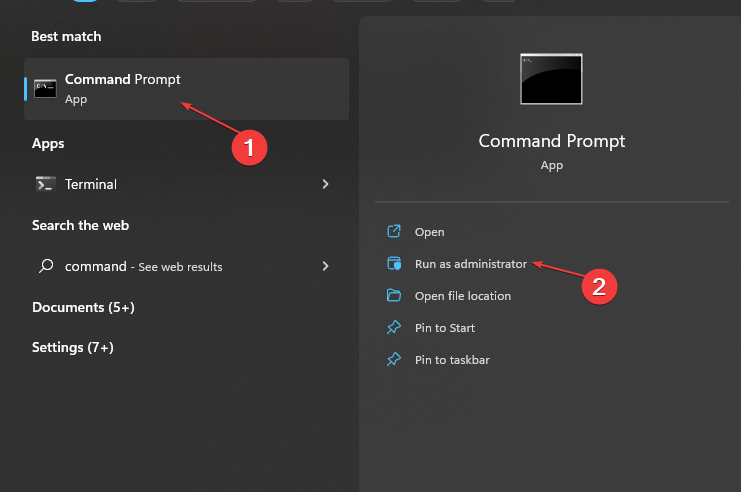
- Vybrat Ano když UAC vyzve k potvrzení.
- Zadejte následující příkaz a stiskněte Vstupte:
regsvr32 /i shdocvw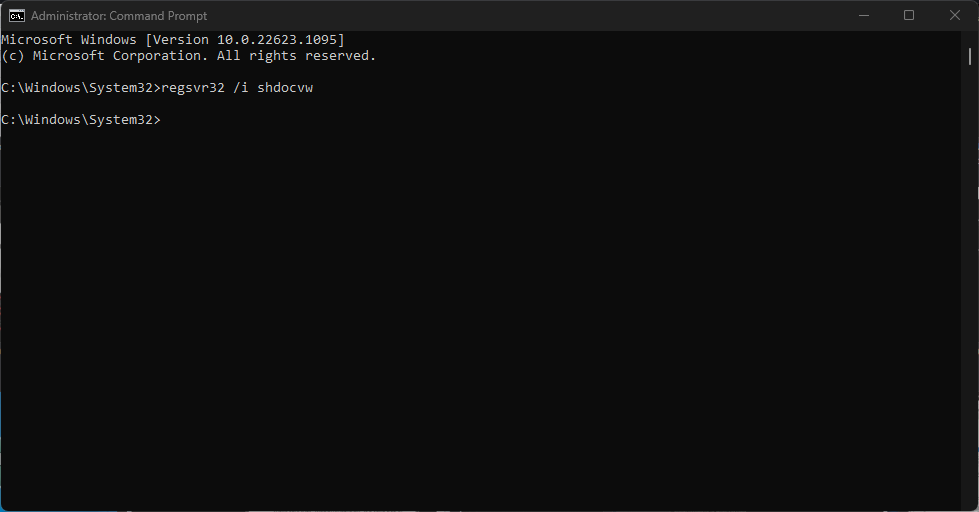
Soubor shdocvw.dll řídí většinu uživatelského rozhraní systému Windows. Vzhledem k tomu, že tato chyba souvisí s uživatelským rozhraním, může chyba vyřešit opětovná registrace souboru.
- 0x800704C6: Jak opravit tuto chybu Microsoft Store
- Microsoft neodesílá bezpečnostní kód: 2 způsoby, jak to opravit
- Chyba 0x800700df: Velikost souboru překračuje limit [Oprava]
- Problém s přihlášením k OneDrive 0x8004e4be: Jak jej rychle vyřešit
3. Vraťte zpět nejnovější aktualizaci systému Windows
- lis Okna klíč + já otevřít Nastavení.
- Vybrat Windows Update a klikněte na Historie aktualizací.
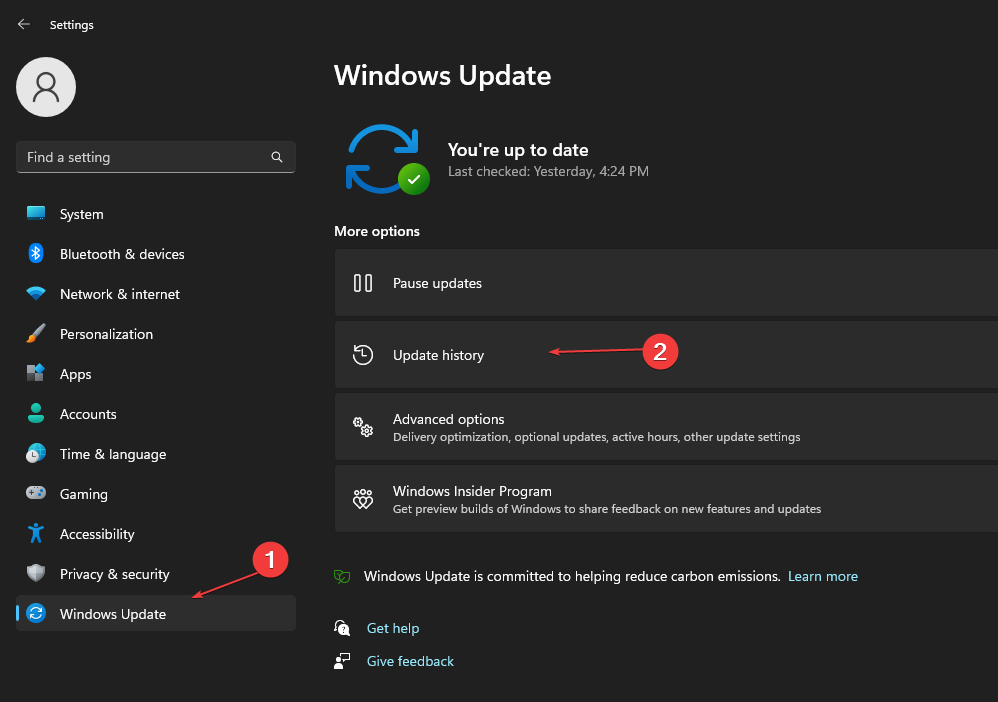
- Klikněte na Odinstalujte aktualizace.
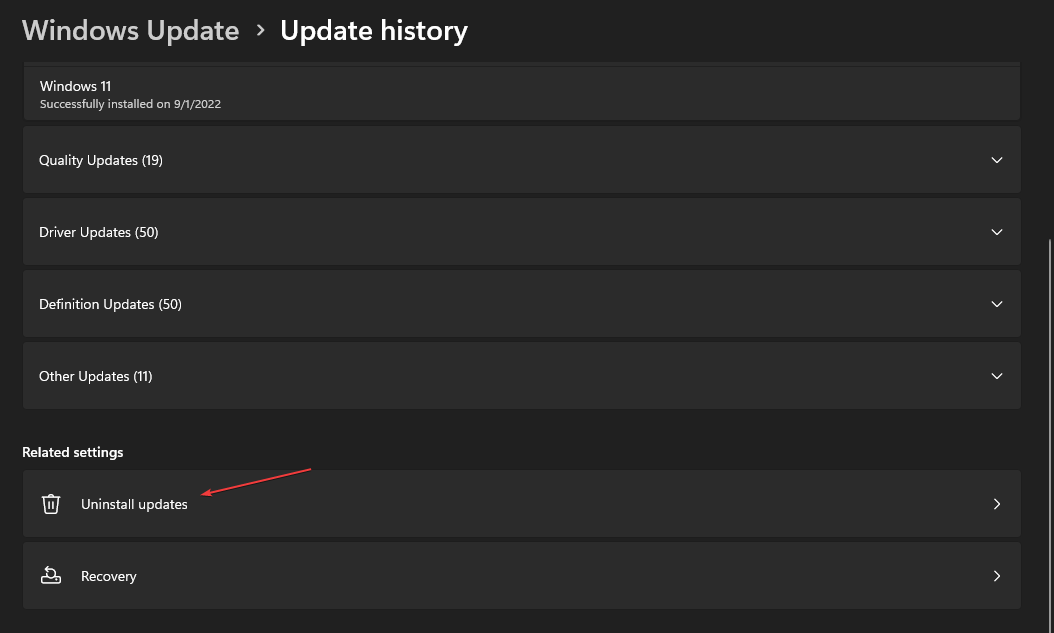
- Najděte konkrétní aktualizaci v seznamu aktualizací systému Windows a klikněte na Odinstalovat pro odstranění aktualizace.
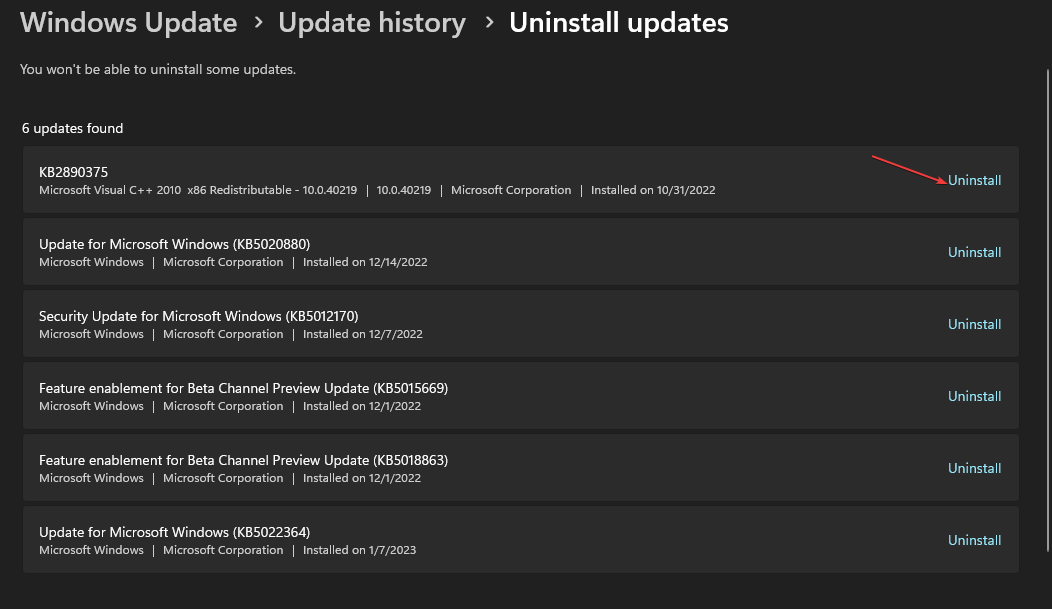
Pokud chybí Průzkumník souborů Windows, může problém vyřešit vrácení aktualizace systému Windows. Zde je podrobný průvodce, který obsahuje co potřebujete vědět o nastavení aktualizací systému Windows.
Po instalaci služby Windows Update můžete narazit na chyby, které lze opravit pouze pomocí odinstalování aktualizace.
4. Spusťte skenování SFC a DISM
- Klikněte levým tlačítkem na Start tlačítko, typ příkazový řádek ve vyhledávací liště a vyberte Spustit jako administrátor.
- Zadejte následující příkaz a stiskněte Vstupte:
sfc /scannow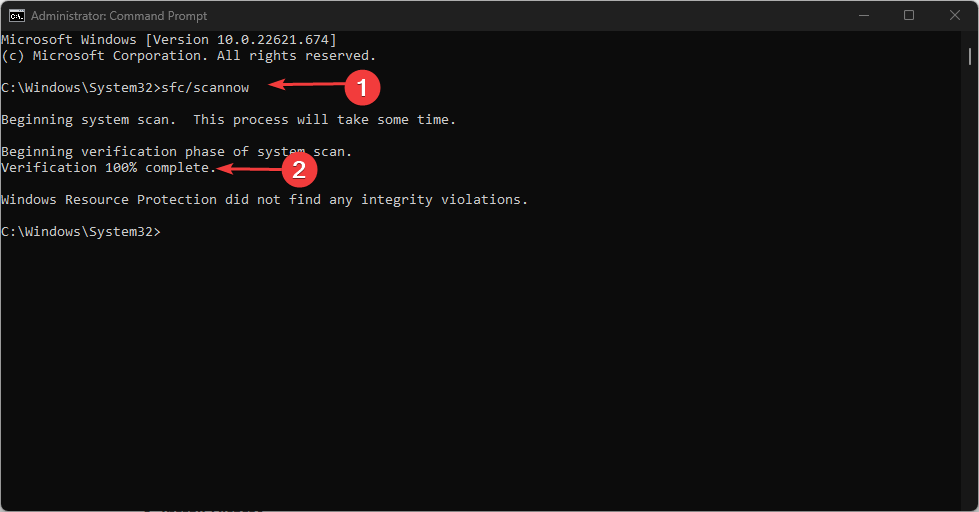
- Po dokončení skenování zadejte následující příkaz a stiskněte Vstupte:
DISM.exe /Online /Cleanup-image /Restorehealth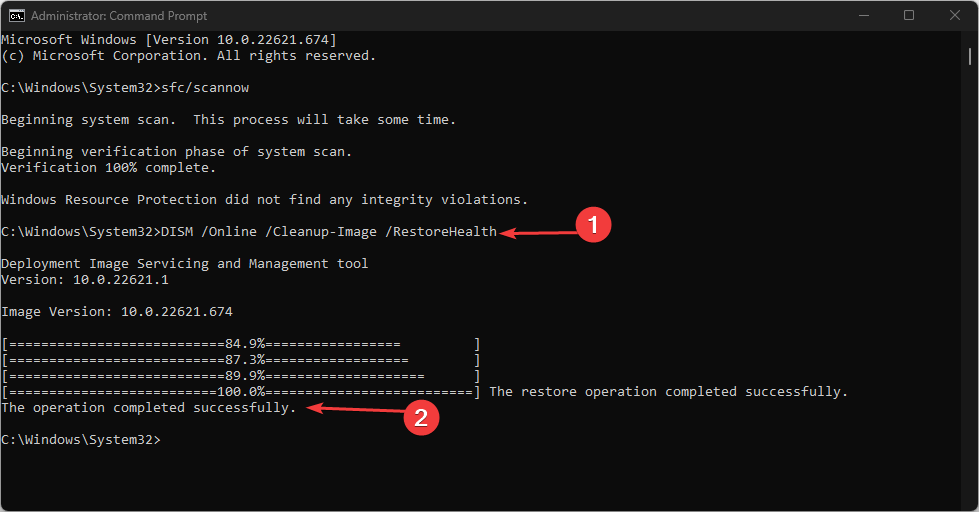
- Počkejte na dokončení procesů a zavřete příkazový řádek.
Kontrola DISM pomáhá zjistit a opravit problémy se soubory ve vašem počítači; spuštění kontroly může pomoci vyřešit chybějící levé podokno Průzkumníka souborů.
Případně se můžete rozhodnout pro specializovaný nástroj, jako je Restoro, který prohledá váš počítač, zda neobsahuje poškozené nebo chybějící soubory, a automaticky je nahradí zdravými součástmi z pravidelně revidovaného úložiště.
⇒Získejte Restoro
Měl by tvůj SFC skenování přestane fungovat nebo neodpovídá, přejděte na tuto příručku a vyhledejte rychlá řešení problému.
Pokud je třeba zahrnout postranní panel Průzkumníka souborů, není to nic vážného. Pravděpodobně máte vadnou aktualizaci systému Windows nebo jste změnili nastavení zobrazení.
Pomocí výše uvedených kroků můžete rychle obnovit postranní panel systému Windows. Pokud máte další řešení, která vám pomohla tento problém vyřešit, můžete nám dát vědět v sekci komentářů.
Stále máte problémy? Opravte je pomocí tohoto nástroje:
SPONZOROVÁNO
Pokud výše uvedené rady váš problém nevyřešily, váš počítač může mít hlubší problémy se systémem Windows. Doporučujeme stažení tohoto nástroje pro opravu počítače (hodnoceno jako skvělé na TrustPilot.com), abyste je mohli snadno řešit. Po instalaci stačí kliknout na Začni skenovat tlačítko a poté stiskněte Opravit vše.


